Visual Quality - System Administration
System Administration modulet indeholder alle indstillinger for Visual Quality og Visual Quality Web Access.
Brugeren Admin samt alle andre brugere der er tilknyttet rettighedsmappen Administratorer har adgang til dette modul og til at ændre indstillingerne.
Denne side giver en detaljeret gennemgang af modulet.
Visual Quality
Generelt
Nedenfor er vist opsætningen for sektionen Generelt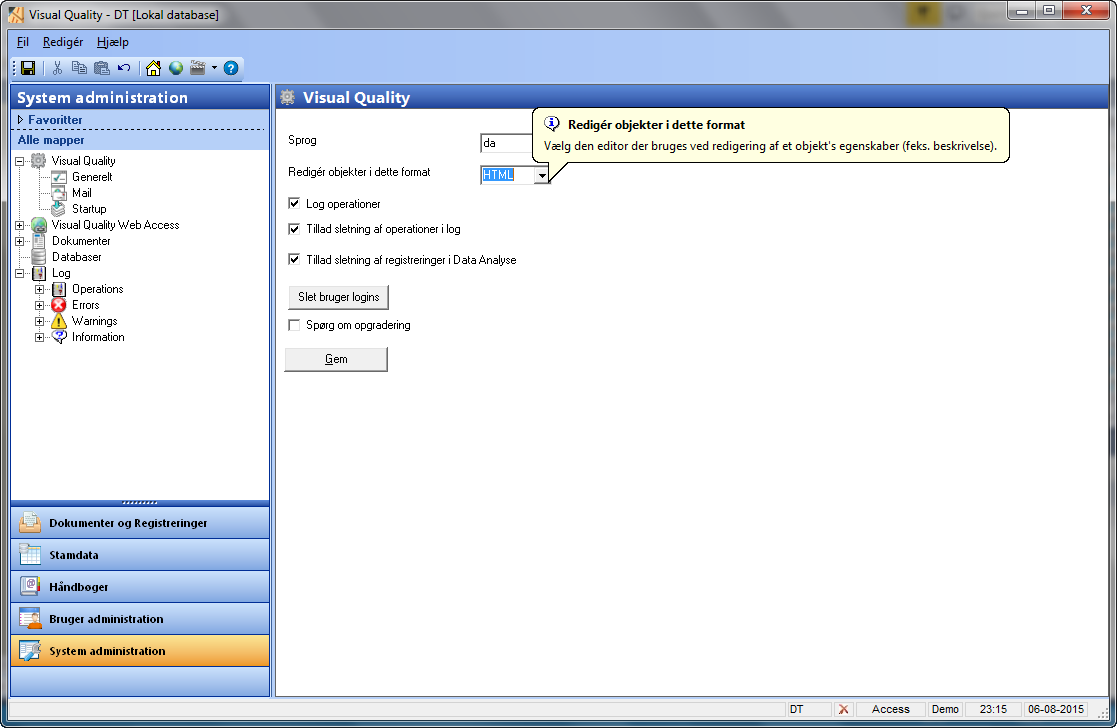
Sprog. Angiver det sprog som Visual Quality anvender som standard for alle brugere i systemet
Redigér objekter i dette format. HTML eller Rich Text. Det er dette format som anvendes til beskrivelser, mv. i databladet for objekter. Standard er HTML, og dette anbefales også da feks. beskrivelse af objekter vises i web applikationen (Visual Quality Web Access).
Log operationer. Hvis afkrydset (hvilket er standard) logger Visual Quality og Visual Quality Web Access alle operationer, se nedenfor.
Tillad sletninger af operationer i log. Hvis afkrydset kan en administrator (dvs. en bruger tilknyttet rettighedsmappen Administratorer) slette operationer i modulet Log.
Tillad sletninger af registreringer i Data Analyse. Hvis afkrydset kan en administrator (dvs. en bruger tilknyttet rettighedsmappen Administratorer) slette registreringer i modulet Data Analyse.
Slet bruger logins. Når en bruger logger på Visual Quality eller Visual Quality Web Access registreres dette login i et licensdatabase. Når brugeren logger af Visual Quality slettes dette login igen. Hvis Visual Quality afsluttes pga. en fejl eller andet vil brugerens login ikke automatisk slettes i databasen. Da licensdatabasen bla. anvendes til at kontrollere om alle brugerlicenser er i brug, er det vigtigt at den ikke indholder logins som "hænger". Ved at klikke på knappen kan du fjerne alle disse logins. Denne funktion bør kun anvendes såfremt én eller flere brugere ikke kan logge på Visual Quality, pga. "manglende licenser" eller "alle brugerlicenser er i brug".
Spørg om opdatering. Denne indstilling anvendes ikke længere.
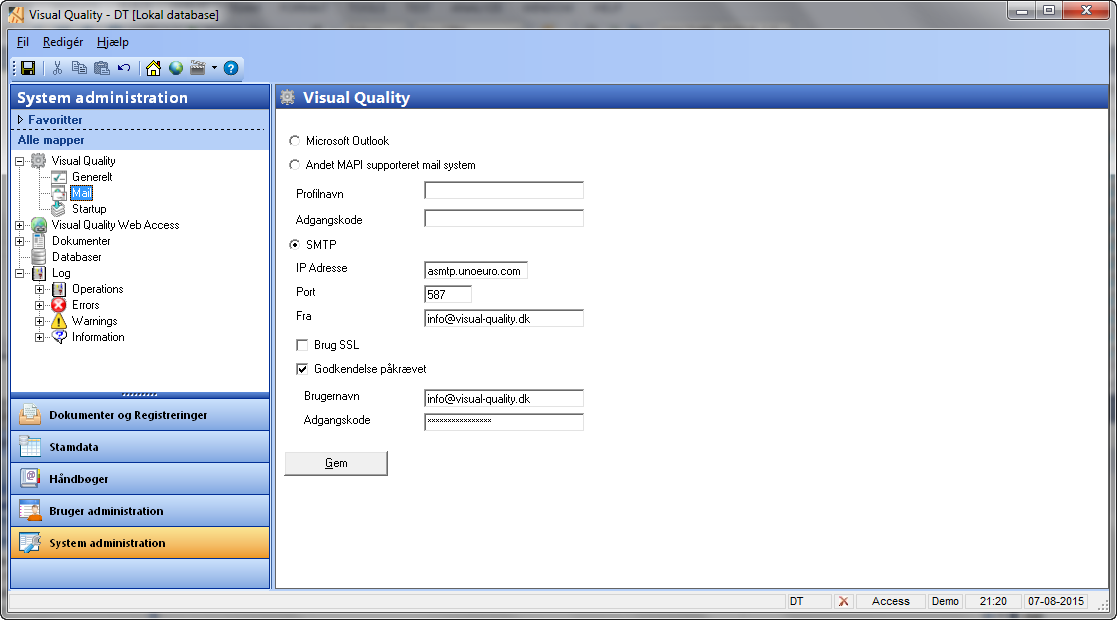
Visual Quality, Visual Quality Web Access og Visual Quality Alert Service anvender alle disse indstillinger til at sende mails til brugerne af systemet. Du kan vælge mellem 3 forskellige typer mail systemer: Outlook, MAPI eller SMTP. Outlook og MAPI anvendes typisk i enkeltbruger setup, og her anvendes Outlook klient programmet til at sende emails. SMTP er det oftest anvendte system og Visual Quality supporterer både anvendelsen af en ekstern SMTP server (som eksemplet ovenfor viser) eller din egen virksomheds SMTP server.
Profilnavn. Navnet på den profil oprettet i MAPI mail system som skal anvendes til at sende emails.
Adgangskode. Adgangskoden for profilen.
IP Adresse. enten IP adressen for smtp serveren, eller navnet på smtp serveren.
Port. Port på smpt serveren som anvendes til at sende mails.
Fra. Email adresse som skal anvendes som afsender af mails.
Brug SSL. SSL beskyttelse ved afsendelse af mails.
Godkendelse påkrævet. Ved anvendelse af ekstern smtp server er det ofte nødvendigt at angive Brugernavn og Adgangskode til serveren, dvs. e-mail adresse og adgangskoden hertil.
Startup
Nedenfor er vist opsætningen for sektionen Startup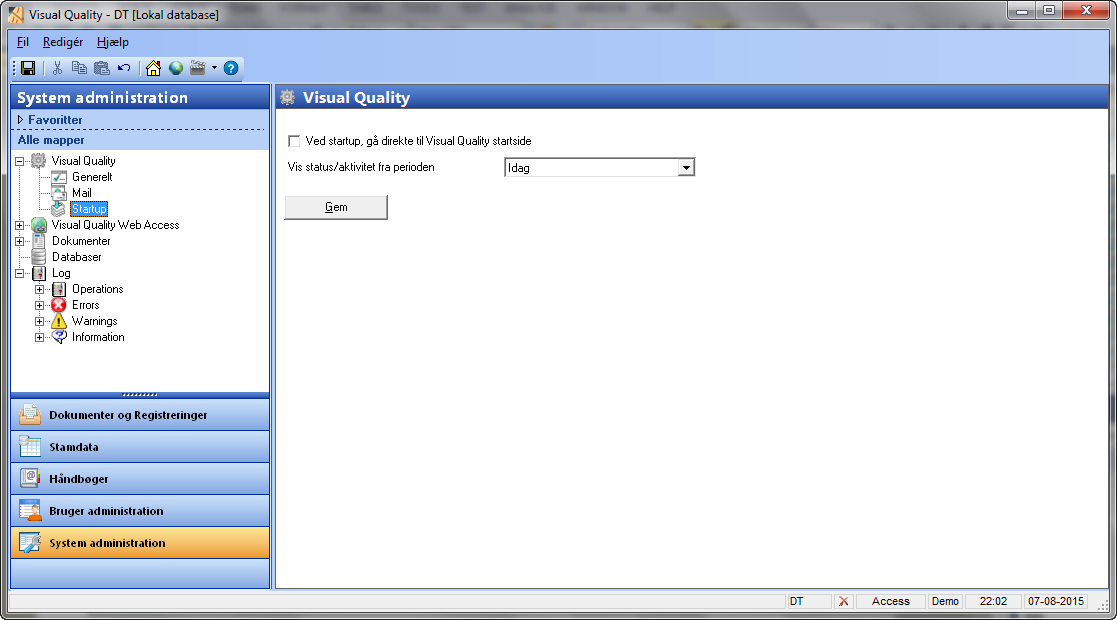
Ved startup, gå direkte til Visual Quality startside. Hvis afkrydset vises startsiden straks efter login.
Vis status/aktiviteter fra perioden. Vælg mellem i dag, sidste uge, sidste 14 dage, sidste måned, sidste 6 måneder eller sidste år i forbindelse med statistikvisningen på startsiden.
Visual Quality Web Access
Se Oprettelse og konfiguration af Visual Quality Web Access for en detaljeret gennemgang.Dokumenter
Generelt
Nedenfor er vist opsætningen for sektionen Generelt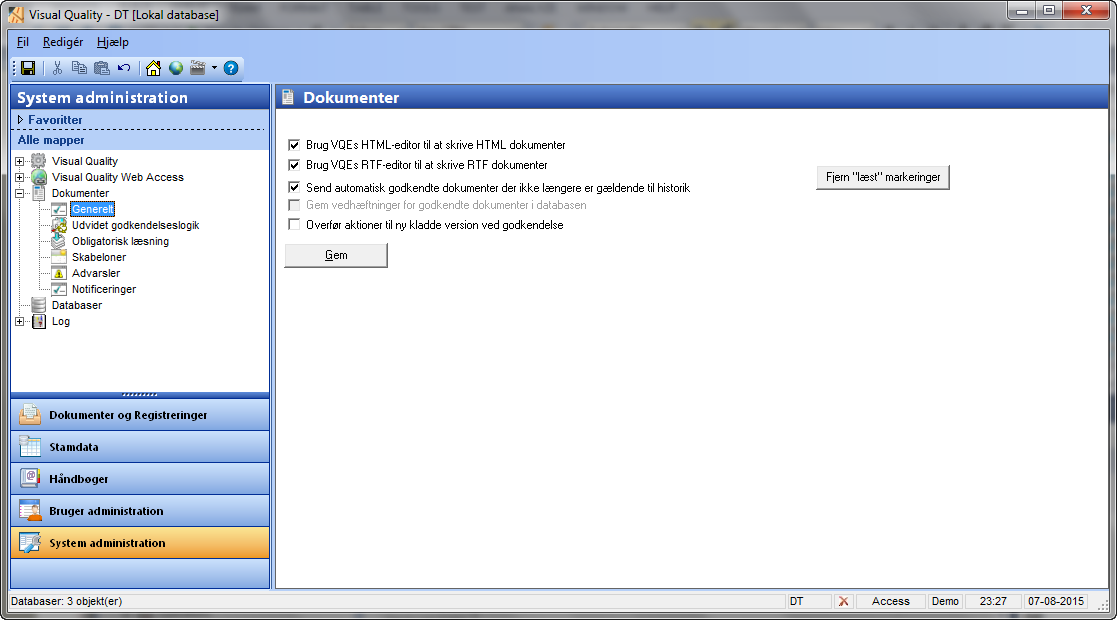
Brug VQEs HTML-editor til at skrive html dokumenter. Ved oprettelse af html dokumenter kan du vælge at anvende Visual Quality's indbyggede HTML-editor. Hvis ikke anvendes standardprogrammet for redigering af html-dokumenter.
Brug VQEs RTF-editor til at skrive RTF dokumenter. Ved oprettelse af rich text dokumenter kan du vælge at anvende Visual Quality's indbyggede RTF-editor. Hvis ikke anvendes standardprogrammet for redigering af rtf-dokumenter (typisk Microsoft Word, hvis installeret på computeren).
Send automatisk godkendte dokumenter der ikke længere er gældende til historik. Godkendte dokumenter der har været gældende kan sendes til historik manuelt i modulet Godkendt. Alternativt, hvis du afkrydser denne indstilling vil Visual Quality Alert Service gøre dette automatisk.
Overfør aktioner til ny kladde version ved godkendelse. Når du godkender et dokument oprettes en ny kladdeversion. Såfremt der eksisterer aktioner til den godkendte version kan du vælge om disse skal kopieres til den nye kladdeversion.
Udvidet godkendelseslogik
Nedenfor er vist opsætningen for sektionen Udvidet godkendelseslogik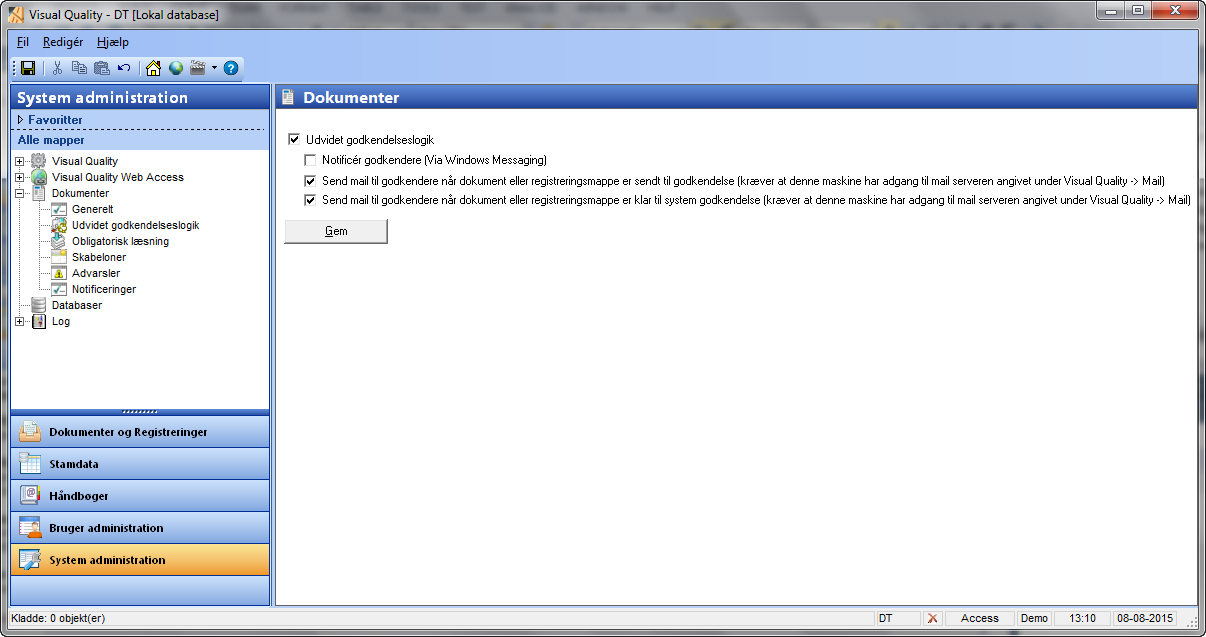
Udvidet godkendelseslogik. Som standard anvender Visual Quality Simpel Godkendelse. Du kan skifte til udvidet eller avanceret godkendelse her. Bemærk at det kræver en genstart af Visual Quality før dette træder i kræft.
Notificér godkendere. Denne indstilling anvendes ikke.
Send mail til godkendere når dokument eller registreringsmappe er sendt til godkendelse. Med denne indstilling sendes automatisk mails til dokumentgodkendere, når dokumentet sendes til godkendelse (Udvidet godkendelse).
Send mail til godkendere når dokument eller registreringsmappe er klar til system godkendelse. Med denne indstilling sendes automatisk mails til dokumentgodkendere, når sidste dokumentgodkender har godkendt dokumentet og det derved sendes til systemgodkendelse (Udvidet godkendelse).
Obligatorisk læsning
Nedenfor er vist opsætningen for sektionen Obligatorisk læsning.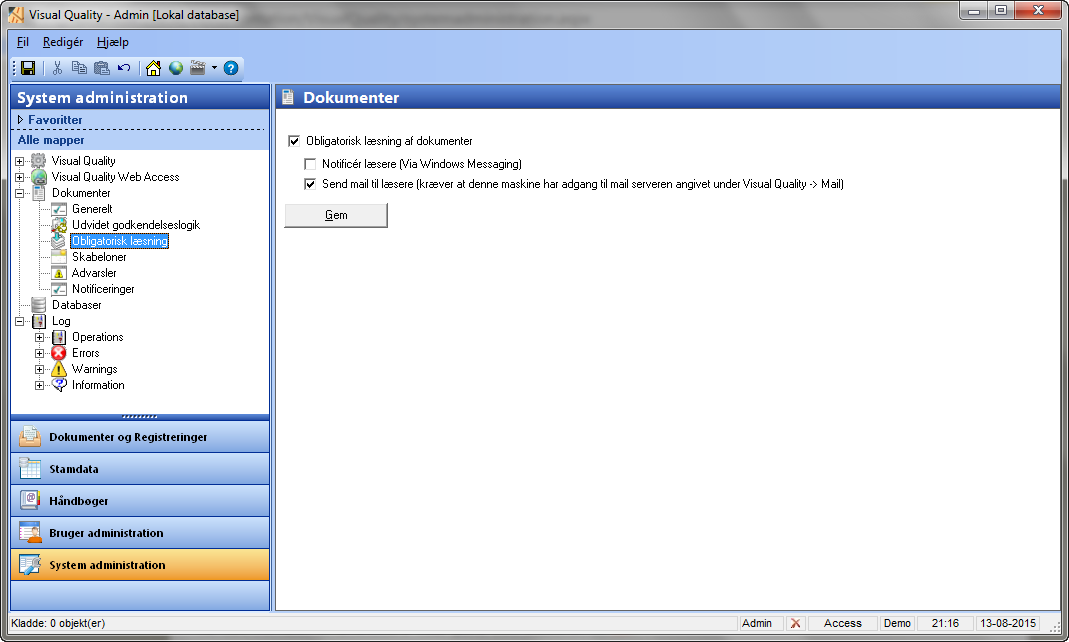
Obligatorisk læsning af dokumenter. Som standard er Obligatorisk Læsning slået fra. Du kan aktivere obligatorisk læsning her. Bemærk at det kræver en genstart af Visual Quality før dette træder i kræft.
Notificér læsere. Denne indstilling anvendes ikke.
Send mail til læsere. Hvis afkrydset vil Visual Quality sende mail i følgende tilfælde: a) til alle brugere af en håndbogsmappe, såfremt ét af håndbogsmappens godkendte dokumenter bliver gældende, b) til alle brugere af en håndbogsmappe, såfremt et nyt gældende dokument føjes til håndbogsmappen og c) til en bruger der er blevet føjet til en håndbogsmappe der indholder ét eller flere gældende dokumenter.
Skabeloner
Nedenfor er vist opsætningen for sektionen Skabeloner.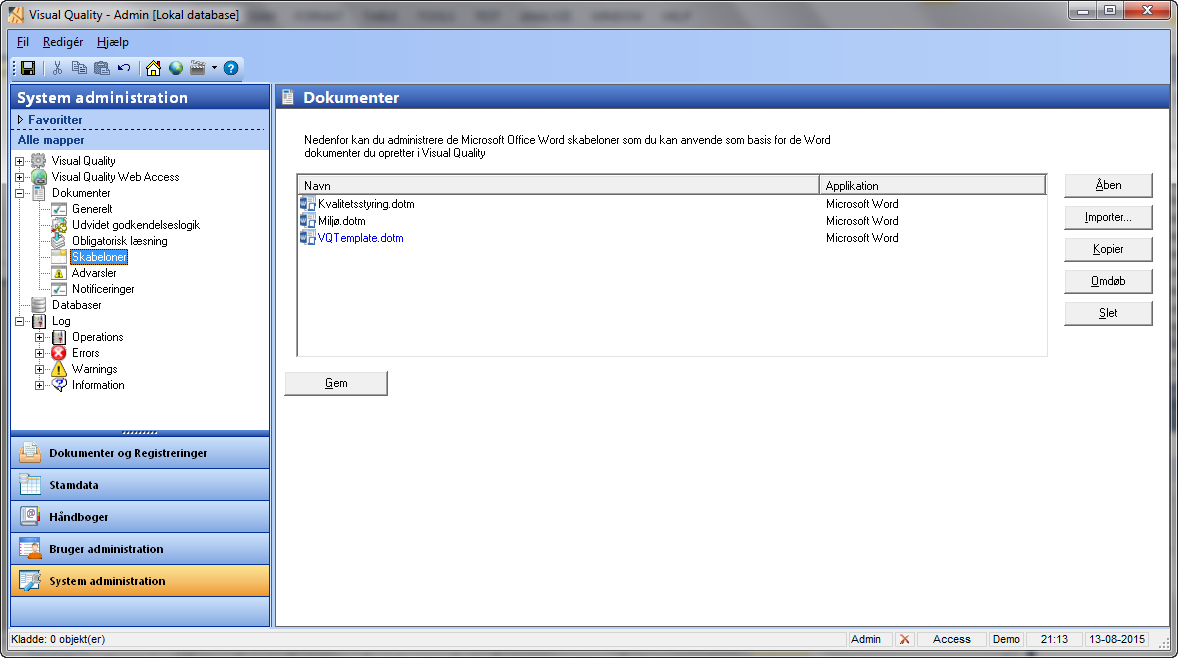
Skærmbilledet viser listen over Word skabeloner oprettet i Visual Quality. Som standard indeholder Visual Quality skabelonen VQTemplate.dotm. Du kan åbne (og redigere) skabeloner ved at klikke på knappen Åben. Med knappen Import... kan du importere eksisterende Word skabeloner til Visual Quality.
Du kan også kopiere en eksisterende skabelon i listen med knappen Kopier. Omdøb (eller F2) omdøber den valgte skabelon i listen, ligesom Slet knappen sletter den valgte skabelon. Bemærk at skabelonen VQTemplate.dotm ikke kan redigeres, slettes eller omdøbes.
For mere information om anvendelse af Visual Quality Word skabeloner, klik her.
Advarsler
Nedenfor er vist opsætningen for sektionen Advarsler.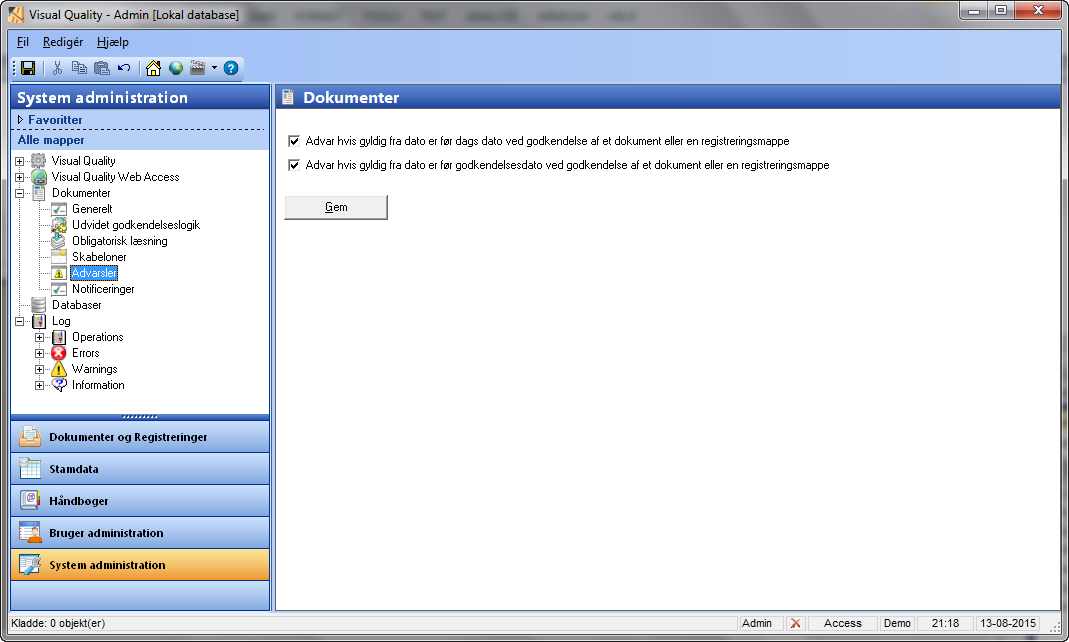
Advar hvis gyldig fra dato er før dags dato ved godkendelse af et dokument eller en registreringsmappe. Hvis afkrydset vises en advarsel i forbindelse med godkendelse og send til godkendelse (Udvidet godkendelse).
Advar hvis gyldig fra dato er før godkendelsesdato ved godkendelse af et dokument eller en registreringsmappe. Hvis afkrydset vises en advarsel i forbindelse med godkendelse og send til godkendelse (Udvidet godkendelse).
Notificeringer
Nedenfor er vist opsætningen for sektionen Notificeringer.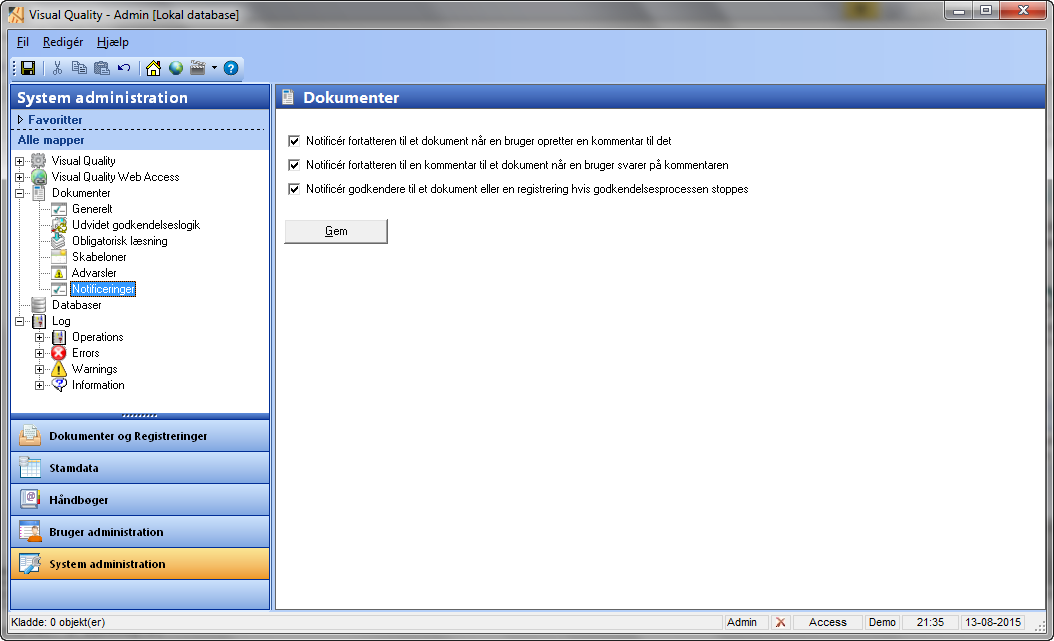
Notificér forfatteren til et dokument når en bruger opretter en kommentar til det. Hvis afkrydset sendes en mail til forfatteren (brugeren der har oprettet dokumentet) når der oprettes en kommentar til dokumentet (i Visual Quality og Visual Quality Web Access).
Notificér forfatteren til en kommentar til et dokument når en bruger svarer på kommentaren. Hvis afkrydset sendes en mail til forfatteren (brugeren der har oprettet dokumentet) når der svares på en kommentar til dokumentet (i Visual Quality og Visual Quality Web Access).
Notificér godkendere til et dokument eller en registrering hvis godkendelsesprocessen stoppes. Hvis afkrydset sendes en mail til dokumentgodkenderne (Udvidet godkendelse) såfremt godkendelsesprocessen stoppes.
Databaser
Nedenfor er vist sektionen Databaser.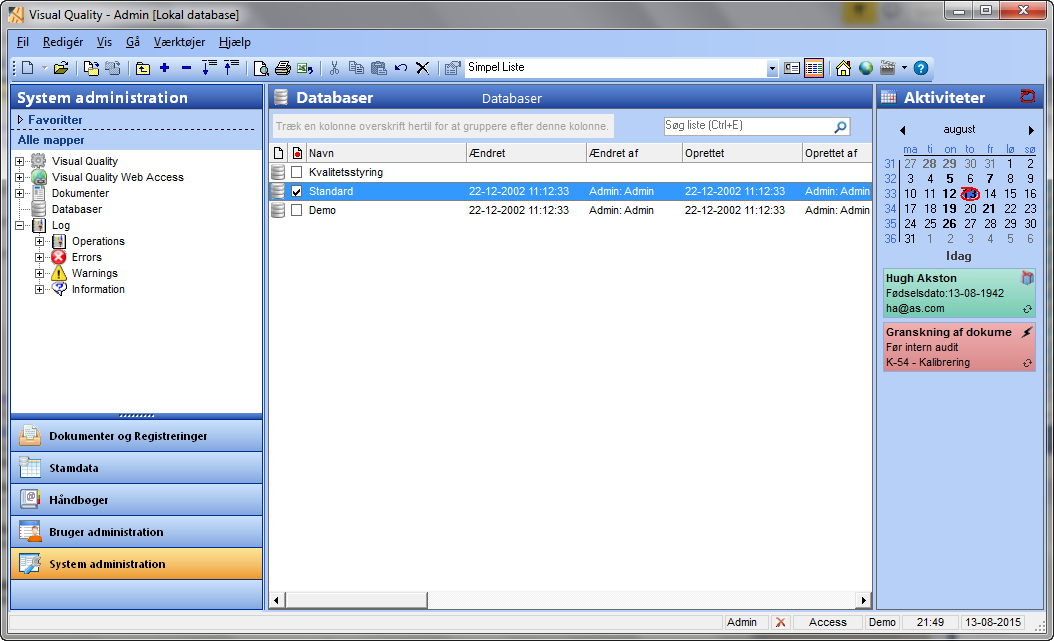
Her har du mulighed for at oprette og vedligeholde alle databaser i Visual Quality.
Ved oprettelse af en database (se afsnittet Generelle kommandoer) får du mulighed for at anvende en eksisterende database som basis:
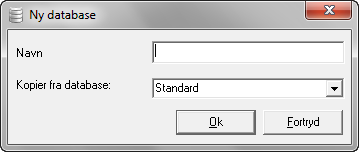 |
Log
Nedenfor er vist sektionen mappen Operations (operationer) under Log.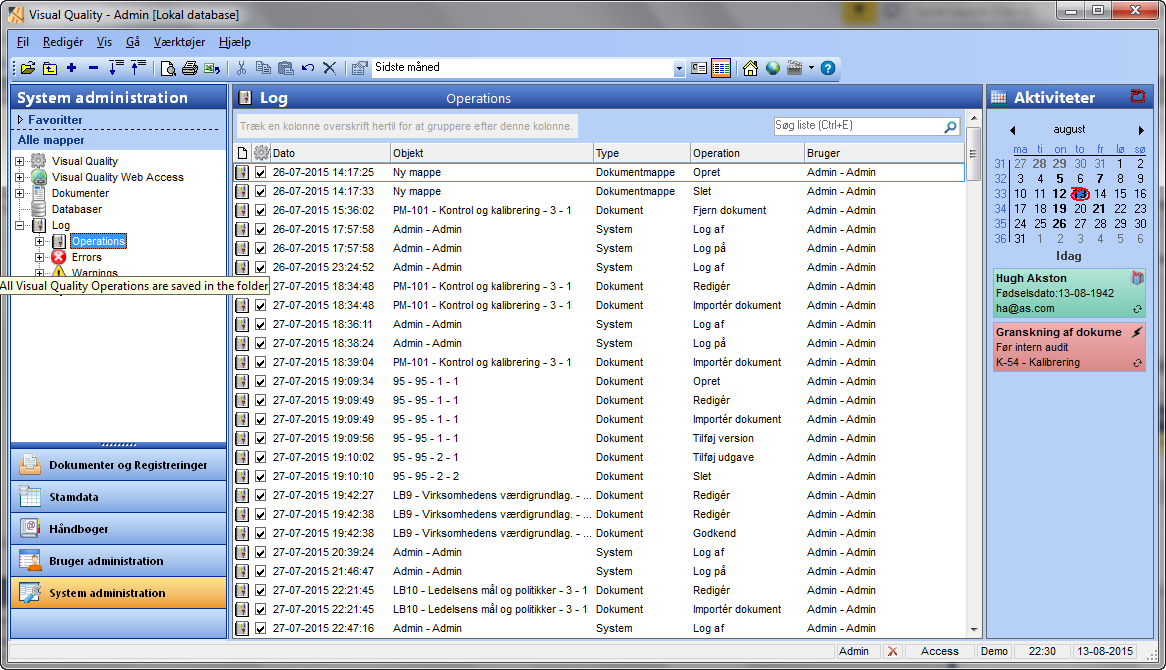
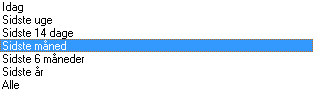 |
Du kan se detaljer for en operation ved at vælg Åben i værktøjslinien (se afsnittet Generelle kommandoer):
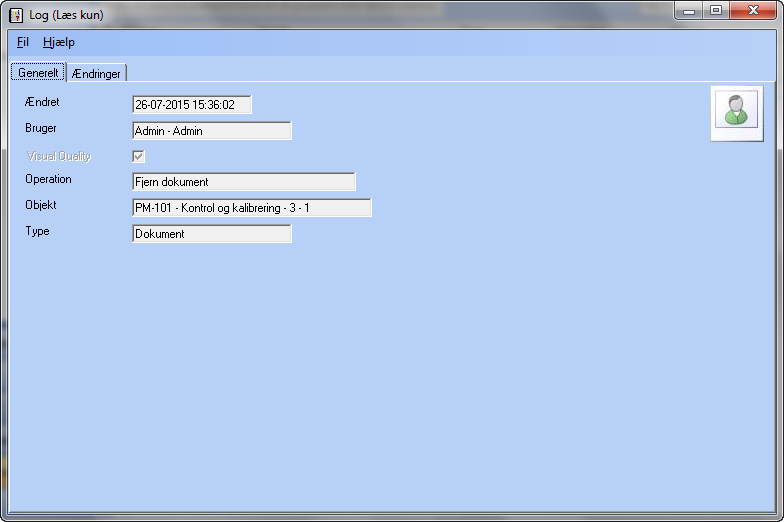 |
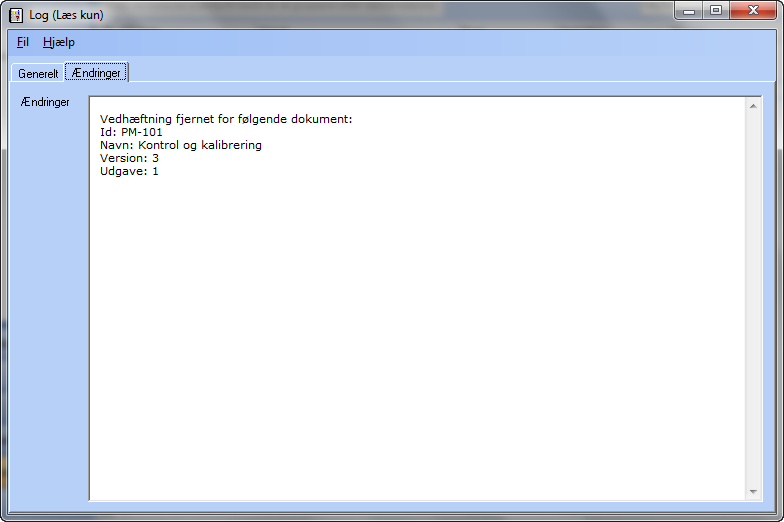 |
Visual Quality og Visual Quality Web Access logger ud over operationer 3 typer information:
Errors (fejl). Fejl, feks. pga. programfejl, eller forkert opsætning af database, mail server, etc. logges i denne mappe.
Warnings (advarsler). Advarsler som Visual Quality giver til brugeren (altså ikke programfejl) logges i denne mappe.
Information (informationer). Almindelige informationer som typisk sker på baggrund af hændelser eller operationer i systemet.





